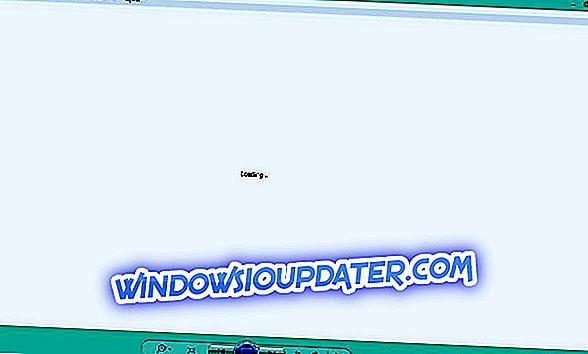Recycle Bin menyimpan fail yang telah dipilih pengguna untuk memadam. Oleh itu, fail tersebut tidak benar dipadam sehingga pengguna kosong Recycle Bin. Apabila pengguna memadamkan fail, tetingkap kotak dialog Padam Fail boleh membuka yang bertanya: Adakah anda pasti mahu memindahkan fail ini ke Recycle Bin?
Pengguna memilih Ya untuk mengesahkan. Walau bagaimanapun, pengguna boleh mematikan kotak dialog Padam Fail dalam Windows 10, dan platform lain, seperti berikut.
Adakah anda pasti mahu memindahkan fail ini ke Recycle Bin?
1. Nyahpilih Pilihan Dialog Pengesahan Padam Paparan
Tingkap Properties Recycle Bin termasuk pilihan dialog dialog Pengesahan padam . Pengguna boleh nyahtandai pilihan tersebut dengan mengklik kanan ikon Recycle Bin dan memilih Properties .
Itu akan membuka tetingkap yang ditunjukkan terus di bawah, yang termasuk tetapan Paparan dialog pengesahan hapus . Nyahpilih pilihan untuk mematikan kotak dialog Padam Fail. Kemudian klik Gunakan dan OK .

2. Matikan Pengesahan Fail Padam Dengan Editor Dasar Kumpulan
Sebagai alternatif, pengguna boleh mematikan kotak dialog Padam Fail dengan Editor Dasar Kumpulan dalam Windows 10 Pro dan Enterprise. Itu akan mematikan dialog Delete File untuk semua akaun pengguna. Inilah cara pengguna boleh mematikan Dialog pengesahan Padam Fail dengan Editor Dasar Kumpulan.
- Klik kanan menu Start dan pilih Run .
- Kemudian masukkan 'gpedit.msc' dalam kotak teks Run dan klik OK untuk membuka Dasar Kumpulan.
- Klik Konfigurasi Pengguna> Pentadbiran> Templat> Komponen Windows> Penjelajah Fail di sebelah kiri tetingkap Dasar Editor Kumpulan.
- Pengguna kemudian boleh klik dua kali Menampilkan dialog pengesahan apabila memadam fail di sebelah kanan Editor Dasar Kumpulan.
- Pilih pilihan Kecacatan pada dialog Pengesahan paparan apabila memadam tetingkap fail.
- Klik butang Guna dan OK .
3. Matikan Kotak Dialog Padam Fail dengan Mengedit Pendaftaran
Sesetengah pengguna telah menyatakan di forum bahawa pilihan Pengesahan padam paparan dihidupkan pada tetingkap Recycle Bin Properties mereka. Oleh itu, mereka tidak boleh mematikan kotak dialog Delete File dengan pilihan itu.
Walau bagaimanapun, pengguna masih boleh melumpuhkan Padan Fail pengesahan dengan mengedit pendaftaran, yang mungkin berguna jika tetapan Padam padam paparan berwarna kelabu.
- Masukkan 'regedit' dalam Run dan klik OK .
- Navigasi ke laluan pendaftaran ini: HKEY_CURRENT_USER Perisian Microsoft Windows CurrentVersion Policies Explorer.

- Pilih Explorer dan kemudian klik kanan ruang kosong di sebelah kanan tetingkap Editor Registry untuk memilih Nilai New > DWORD (32-bit) .
- Masukkan 'ConfirmFileDelete' sebagai tajuk DWORD.

- Klik dua kali ConfirmFileDelete untuk membuka tetingkap Edit DWORD (32-bit).
- Masukkan '0' dalam kotak teks Data nilai, dan klik butang OK . Untuk menghidupkan semula dialog pengesahan hapus, masukkan '1' dalam kotak Data nilai.

4. Naikkan Saiz Fail Maksimum
Kotak dialog Hapus Padam muncul apabila pengguna cuba memadam fail yang mengosongkan nilai saiz maksimum untuk Recycle Bin. Kotak dialog itu bertanya, " Adakah anda ingin memadamkannya secara kekal? "Oleh itu, fail terlalu besar untuk Recycle Bin untuk dimasukkan.
- Walau bagaimanapun, pengguna boleh memastikan bahawa kotak dialog Padam Fail tidak dibuka dengan menaikkan saiz fail maksimum untuk Recycle Bin. Untuk melakukannya, buka tetingkap Properties Recycle Bin.
- Kemudian pilih butang radio saiz Custom .
- Masukkan nilai maksimum yang lebih tinggi dalam kotak teks.
- Klik butang Guna .
- Kemudian tekan butang OK untuk menutup tetingkap.
Oleh itu, terdapat beberapa cara pengguna boleh melumpuhkan kotak dialog Delete File Recycle Bin. Ia tidak semestinya bernilai mempunyai kotak dialog yang diaktifkan dengan Recycle Bin yang dikonfigurasi untuk memasukkan fail yang dipadam. Walau bagaimanapun, ia mungkin bernilai menjaga kotak dialog Padam Fail apabila anda telah memilih yang Tidak pindahkan fail ke pilihan Recycle Bin . Kemudian tetingkap pengesahan akan memastikan dari penghapusan fail yang tidak disengajakan.
ARTIKEL YANG BERKAITAN UNTUK MEMERIKSA:
- Betulkan Bin Kitar Semula yang rosak dalam Windows 10
- Kami menjawab: Apakah Recycle Bin di Windows 10 dan bagaimana untuk menggunakannya?
- FIX: Item 10 yang dipadam Windows tidak dalam Recycle Bin